Postoje slučajevi kada je vaša internetska vezačini se sporo i ne reagira, iza toga postoji jednostavno previše razloga, od aplikacije koja se izvodi u pozadini do zaraze zlonamjernim softverom. S obzirom na to da govorimo o Macu, infekcije zlonamjernim softverom su rijetke i stoga vrlo malo vjerojatno da će biti uzrok usporavanja. Međutim, postoji način da saznate kamo ide vaš mrežni promet. Umjesto da koristite rješenja trećih strana poput Magician Monitor, Private Eye ili Geeklets pomoću Geektools koja će vam dati povratne informacije o ponašanju mreže, možete koristiti zadani uslužni program za nadgledanje mreže, Monitor aktivnosti, koji vam omogućuje da pratite kako se širi većina vašeg mrežnog prometa.

Dođite odmah do tog pitanja, otvorite seMonitor aktivnosti, ovdje ćete vidjeti različite kartice, a svaka kartica sadrži informacije o svim pokretanim aplikacijama. Dođite na karticu Mreža. Ovdje ćete vidjeti stupce za 'Naziv procesa', poslani bajti, Rcvd (primljeni) bajtovi, poslani paketi, Rcvd (primljeni) paketi, PID (ID postupka) i Korisnik. Vaša jedina briga su samo poslani i primljeni stupci.
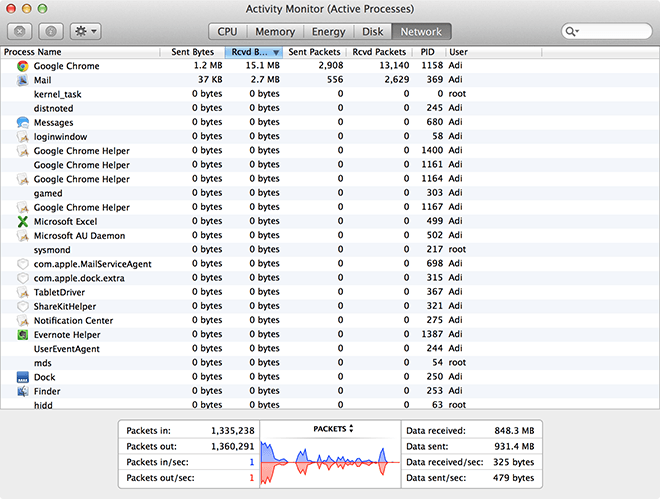
Klikom na karticu popis će se sortirati uuzlazni poredak, klikom ponovo sortirat ćemo ga prema silaznom redoslijedu. To će vam omogućiti da vidite koje aplikacije najviše opterećuju vašu vezu. Da biste popis smanjili na samo aktivne procese, odaberite ispod izbornika View: Aktivni procesi.

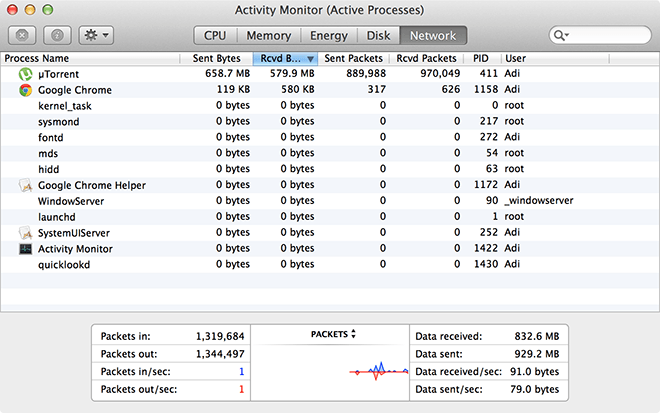
Na taj će način obrezati popis procesa sa stranicana stranicama do nekolicine upravljivih. U našem testu Chrome je koristio najviše prometa, što je i razumljivo. Međutim, ako na ovom popisu postoje nepoznata imena, možete dvokliknuti postupak i kliknuti "zatvoriti", pritisnuti quit i taj će postupak biti obustavljen. Alternativno, možete pritisnuti ⌘ + ⌥ + esc i pokrenut će izbornik s aktivnim aplikacijama, to je sigurnije za upotrebu jer će samo pokrenuti kritične aplikacije umjesto da ih zatvori. Naravno, niti su trajna rješenja, ali oni će vas dovesti na vezu koja djeluje u punom potencijalu.
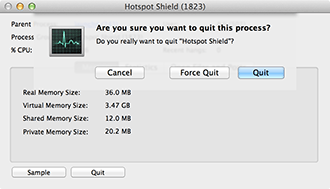

Ako je kapacitet mreže u tijeku, možetečak nadgledajte vašu aplikaciju u stvarnom vremenu konfigurirajući ikonu monitora aktivnosti kako bi vam u stvarnom vremenu pružili povratne informacije o mrežnoj aktivnosti. Samo desnom tipkom miša / ctrl + kliknite ikonu Monitor Monitor, kliknite na ikonu Dock i odaberite Network Monitor, ikona će se pretvoriti u sustav povratnih informacija, plava označava dolazni (primljeni), a crvena predstavlja odlaznu (poslanu).













komentari